Cómo cerrar aplicaciones en segundo plano en su Microsoft Surface

Las tabletas de superficie son dispositivos potentes, pero aún necesitan conservar la vida útil de la batería al final del día. Cerrar las aplicaciones en segundo plano puede ayudarlo a aprovechar más el tiempo de su Surface y mantenerlo funcionando sin problemas durante todo el día.
Si alguna vez ha usado un teléfono con Windows, este artículo será fácil de navegar porque Microsoft Surface es similar. Ahora, ¿cómo cierras las aplicaciones en segundo plano en tu Microsoft Surface? Fácil. Aquí está cómo hacerlo.
¿Cuál es el propósito de cerrar aplicaciones en segundo plano?
Los dispositivos de superficie tienen una cantidad increíble de potencia y versatilidad, pero a veces eso significa que hay muchas aplicaciones ejecutándose en segundo plano . Si bien esto puede ser conveniente, también puede ser problemático para la duración y el rendimiento de la batería.
Cerrar aplicaciones en segundo plano es una excelente manera de mejorar su experiencia en su dispositivo. Pero hay más. ¿Valen la pena los beneficios? Sí, y aquí están algunos de ellos:
- Ahorra vida útil de la batería : si desea obtener más uso de su dispositivo Surface, el truco es hacer que la batería funcione durante mucho tiempo. Y la única forma de lograr esto es conservar la vida de la batería cerrando las aplicaciones innecesarias que se ejecutan en segundo plano.
- Libere memoria : a nadie le gusta hacer clic en una aplicación y esperar a que se inicie. Si su dispositivo Surface hace esto con frecuencia, es porque no hay suficiente memoria para acelerar este proceso. Cuando se deshaga de estas aplicaciones en segundo plano, sus aplicaciones se iniciarán un poco más rápido.
- Ahorra datos : a todos nos encanta el Wi-Fi gratuito, pero en esos momentos tenemos que usar nuestros propios datos y debemos tener cuidado de no desperdiciarlos en cosas innecesarias. Si tiene muchas aplicaciones en segundo plano, podrían consumir fácilmente todos sus datos y, en ocasiones, generar cargos excesivos. Sin embargo, con aplicaciones de fondo limitadas, no tienes que ser tú.
- Mejore el rendimiento : cerrar aplicaciones en segundo plano también puede mejorar el rendimiento de su dispositivo . A veces, cuando se ejecutan demasiadas cosas a la vez en un solo dispositivo, esto causará cierto retraso o ralentización en el tiempo de respuesta.
¿Cómo cierro las aplicaciones en segundo plano en mi Surface?
1. Arrastra y suelta
Dependiendo de su dispositivo Windows Surface, puede cerrar fácilmente las aplicaciones en segundo plano deslizando el dedo desde el borde izquierdo de la pantalla y luego tocando y manteniendo presionada la aplicación que desea cerrar.
En algunos dispositivos, debe abrir la lista de aplicaciones abiertas y luego arrastrarla a la barra de tareas para cerrarla. Para otros, seleccione la aplicación en ejecución y deslícela hacia la derecha.
Este método es para cuando desea borrar algo de memoria rápida y hacer que otras aplicaciones se ejecuten más rápido. En esencia, las aplicaciones que ha cerrado aún pueden tener algunas instancias ejecutándose en segundo plano.
2. Usar la configuración de privacidad
- Toque el botón Buscar en su dispositivo Surface, escriba Configuración de privacidad y seleccione la opción adecuada de los resultados.
- Toque Aplicaciones en segundo plano de la lista, luego desactive el botón para cada aplicación que desee deshabilitar.
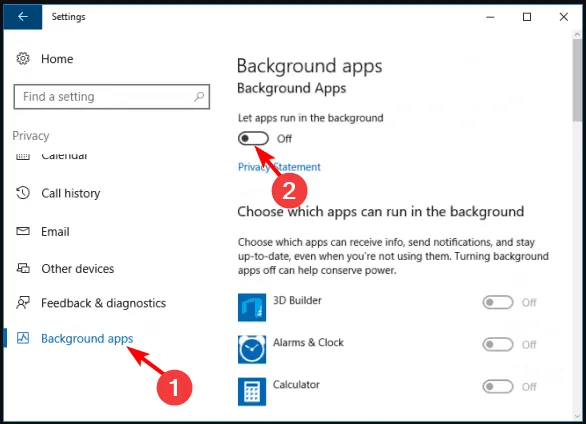
- Reinicie su dispositivo Surface.
Alternativamente, si tiene una larga lista de aplicaciones, esto puede ser un ejercicio tedioso al tener que desactivarlas una tras otra. Puede optar por desactivar la opción Permitir que las aplicaciones se ejecuten en segundo plano .
El único inconveniente de esto es que es una opción general y deshabilita todas las aplicaciones que se ejecutan en segundo plano, incluidas las esenciales.
3. Usa el modo de ahorro de batería
- Haga clic en el icono de la batería en su barra de tareas para abrir el modo de ahorro de batería.
- Busque la opción Ahorro de batería y marque la casilla Activar el ahorro de batería automáticamente si mi batería cae por debajo . El truco aquí es ajustar el porcentaje de batería de alternar a un porcentaje más alto para que funcione incluso cuando está a plena carga.
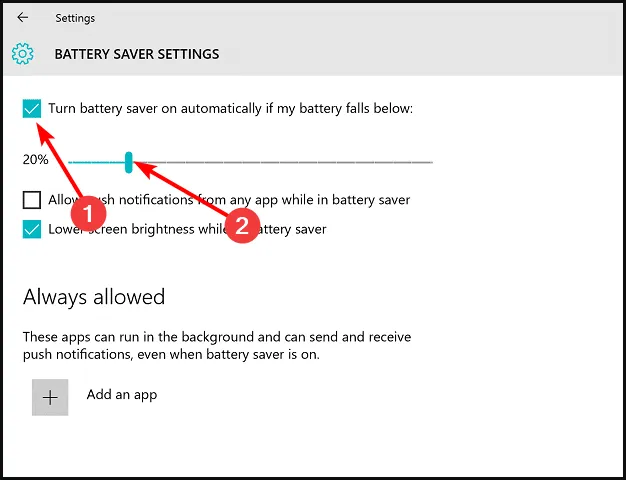
Nuevamente, la limitación de usar este método es que limitará todas las aplicaciones en segundo plano, por lo que es posible que deba ingresar nuevamente para habilitar los permisos para aplicaciones especiales.
Además, solo funciona con las aplicaciones que hayas descargado de la tienda oficial de Microsoft, por lo que cualquier aplicación descargada puede seguir consumiendo memoria y batería a menos que las limites manualmente.
4. Usa el Administrador de tareas
- Pulse el Windowsbotón y el botón de encendido simultáneamente. (Esto dependerá de su dispositivo Surface y de la versión de Windows instalada).
- En el menú emergente que aparece, seleccione el Administrador de tareas.
- Seleccione todas las aplicaciones que desea deshabilitar de la lista y, una por una, toque Finalizar tarea .
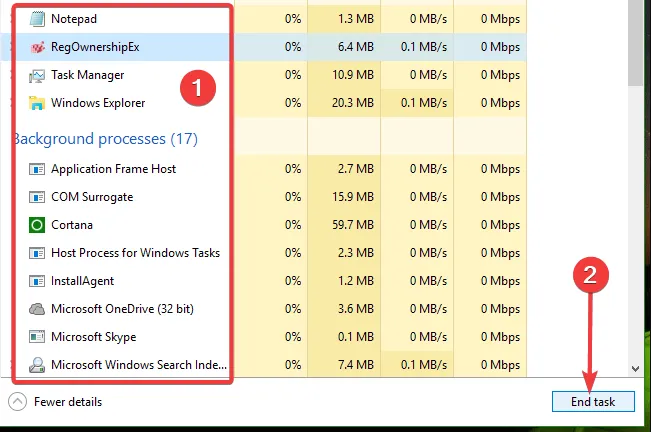
Con el tiempo, su dispositivo Surface puede deshabilitar aplicaciones no utilizadas. Puede pasar un tiempo antes de que haga esto, por lo que los pasos anteriores deberían ayudarlo a cerrar las aplicaciones en segundo plano no utilizadas para recuperar la memoria y la duración de la batería y mejorar el rendimiento.
Tenga en cuenta que con cualquier dispositivo de Windows, habrá inestabilidad cuando ejecute un montón de aplicaciones en segundo plano. Y si su dispositivo tiene poca memoria, o si un programa falla , todas las demás aplicaciones también se cierran.
Otro punto a recordar es que existen algunas aplicaciones del sistema que mantienen su dispositivo funcionando de manera óptima. Estas son algunas de las aplicaciones que debe permitir que se ejecuten en segundo plano en su dispositivo con Windows 11.
También hay otros que se entrelazan. Por lo tanto, cerrar una aplicación en segundo plano podría provocar que otra no funcione. Asegúrese de verificar dos veces lo que hace cada aplicación antes de cerrarla.
Háganos saber en la sección de comentarios cuál de nuestros métodos recomendados le resulta más eficiente cuando se trata de cerrar aplicaciones en segundo plano en su dispositivo Windows Surface.



Deja una respuesta